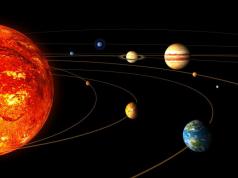Trove یکی از اصلی ترین بازی های RPG سال 2015 است. این یک جهان وکسل است که در آن می توانید یک شوالیه، تیرانداز، خدمتکار اژدها و غیره شوید. این بازی دارای بسیاری از عناصر RPG آشنا مانند سلاح ها، زره ها و سیاه چال ها است، اما این گیم پلی و گرافیک است که واقعاً خودنمایی می کند. با این حال، مانند بسیاری از بازی های جدید، پر از خطا و باگ است، به خصوص در حالی که تست آلفا و بتا کامل نشده است. اگر در Trove با مشکل و خطا مواجه هستید، می توانید راه حل مشکل خود را در زیر بیابید.
نحوه رفع خرابی ها، خطاها، یخ زدگی ها، گیرکردن در صفحه بارگیری یا دریافت تاییدیه کاربر، مشکلات ماوس، دوربین و حروف علامت در Trove
خطای اتصال سرور Trove - راه حل
اگر خطای اتصال با سرور Trove حتی زمانی که سرورها روشن هستند و هیچ کار فنی روی آنها انجام نمی شود رخ می دهد، باید GlyphClient و GlyphDownloader را با حقوق مدیر اجرا کنید. هر دوی این فایل ها در پوشه نصب بازی قرار دارند. میتوانید با کلیک راست و انتخاب گزینه مناسب، یا با علامت زدن کادر «اجرا بهعنوان مدیر» در برگه «سازگاری» در منوی «Properties»، آنها را با حقوق سرپرست اجرا کنید.
همچنین ارزش بررسی این را دارد که آیا بازی توسط فایروال یا آنتی ویروس مسدود شده است. اگر مشکل این است، Trove را به لیست حذف اضافه کنید.
نحوه رفع: خطای اتصال Trove
هنگامی که یک خطای اتصال در Trove رخ می دهد، بخش تبلیغات مشتری بارگیری نمی شود و سپس پیام مشخص شده ظاهر می شود. یک راه حل ساده برای این مشکل، راه اندازی بازی از دسکتاپ یا از منوی استارت است.
راه حل: کاراکتر در حالت مسیر خودکار به حرکت در یک خط مستقیم در Trove ادامه می دهد
در بیشتر موارد، شخصیت autopath شما در تروو در یک خط مستقیم به راه میرود، چه از یک کنترلر (معمولا ایکس باکس) در هنگام بازی استفاده کنید، چه از صفحه کلید و کنترلر استفاده کنید. یکی را انتخاب کنید - کنترلر یا صفحه کلید، یا فقط به صفحه کلید بروید، زیرا این مشکل معمولا با کنترلرها رخ می دهد. به این ترتیب خطا برطرف خواهد شد.
تنها راه حل ثابت شده برای اینکه Trove هرگز بارگیری نمی کند یا در صفحه بارگیری گیر نمی کند، شروع مجدد بازی است.
راه حل: روی "تایید کاربر دریافت شده" در Trove گیر کرده است
اگر روی «تایید کاربر دریافت شد» در Trove گیر کردهاید، مراحل زیر را انجام دهید:
- وارد Steam شوید و Trove را از کتابخانه خود انتخاب کنید.
- راست کلیک کنید، Properties را انتخاب کنید.
- به تب Local Files بروید و روی Verify Cache Integrity کلیک کنید.
بازی Trove از Steam راه اندازی نمی شود - چگونه آن را برطرف کنیم
اگر بازی را از GlyphClient.exe اجرا می کنید، اما مشکل همچنان ادامه دارد، تنها راه حل این است که به صورت دستی فایل های بازی را از پوشه Steam با استفاده از این مسیر حذف کنید: steam=>steamapps=>common
در Trove، پس از خروج از پورتال - راه حل، نمی توانید دوربین را با ماوس بچرخانید
معمولاً اگر با فعال بودن منوهای بازی وارد پورتال شوید، پس از خروج از پورتال در تروو، امکان چرخش دوربین با ماوس وجود ندارد. با اطمینان از بسته بودن همه منوها قبل از ورود به پورتال می توان از این امر جلوگیری کرد.
نحوه تعمیر: ماوس را نمی توان در Trove قفل یا باز کرد
اگر ماوس شما در Trove قفل یا باز نمی شود، تنها راه ثابت شده برای رفع مشکل، راه اندازی مجدد بازی است.
Glyph Trove را به روز نمی کند، پیامی نشان می دهد که بازی هنوز در حال اجرا است - راه حل
اگر Trove از طریق Glyph بهروزرسانی نشود و پیامی در مورد یک بازی ظاهراً در حال اجرا نشان دهد، این خطا زمانی رخ میدهد که هر یک از بازیهای Glyph در حال اجرا باشد (نه لزوماً خود کلاینت). اگر قبلا Trove را اجرا کرده اید، مطمئن شوید که بازی و کلاینت هر دو بسته هستند. این را می توان با پایان دادن به فرآیندهای Trove و Glyph در Task Manager انجام داد.
اگر با این واقعیت روبرو هستید که Trove کند می شود، خراب می شود، Trove شروع نمی شود، Trove نصب نمی شود، کنترل ها در Trove کار نمی کنند، صدا وجود ندارد، خطاها ظاهر می شوند، ذخیره ها در Trove کار نمی کنند - ما به شما پیشنهاد می کنیم رایج ترین راه ها برای حل این مشکلات است.
ابتدا بررسی کنید که آیا مشخصات رایانه شخصی شما با حداقل سیستم مورد نیاز مطابقت دارد یا خیر:
- سیستم عامل: Vista 32-bit Service Pack 2
- پردازنده: Intel Core i5-2XXX 2.0GHz / AMD Phenom II X4 2.6GHz
- حافظه: 1 گیگابایت
- ویدئو: Intel HD Graphics 3000
- هارد دیسک: 1 گیگابایت فضای خالی
- DirectX 10
مطمئن شوید که درایورهای کارت گرافیک و سایر نرم افزارها را به روز کنید
قبل از اینکه بدترین کلمات را به خاطر بیاورید و آنها را به توسعه دهندگان بیان کنید، فراموش نکنید که به وب سایت رسمی سازنده کارت گرافیک خود بروید و آخرین درایورها را دانلود کنید. اغلب، درایورهایی که مخصوص آنها بهینه شده اند، برای انتشار بازی ها آماده می شوند. همچنین اگر با نصب نسخه فعلی مشکل حل نشد، می توانید نسخه بعدی درایورها را نصب کنید.
مهم است که به یاد داشته باشید که فقط باید نسخه های نهایی کارت های ویدیویی را دانلود کنید - سعی کنید از نسخه های بتا استفاده نکنید، زیرا ممکن است تعداد زیادی خطای کشف نشده و رفع نشده داشته باشند.
فراموش نکنید که برای عملکرد پایدار بازی ها، نصب آخرین نسخه DirectX اغلب مورد نیاز است که همیشه می توانید آن را از وب سایت رسمی مایکروسافت دانلود کنید.
Trove شروع نمی شود
بسیاری از مشکلات در راه اندازی بازی ها به دلیل نصب نادرست رخ می دهد. بررسی کنید که آیا هنگام نصب خطایی وجود دارد، سعی کنید بازی را حذف نصب کنید و پس از غیرفعال کردن آنتی ویروس دوباره نصب کننده را اجرا کنید - اغلب فایل های لازم برای کار کردن بازی به اشتباه حذف می شوند. همچنین مهم است که به یاد داشته باشید که مسیر پوشه با بازی نصب شده نباید دارای کاراکترهای سیریلیک باشد - فقط از حروف و اعداد لاتین برای نام دایرکتوری استفاده کنید.
همچنین بررسی اینکه آیا فضای کافی روی هارد برای نصب وجود دارد یا خیر ضرری ندارد. می توانید سعی کنید بازی را به عنوان Administrator در حالت سازگاری برای نسخه های مختلف ویندوز اجرا کنید.
Trove کند است. FPS پایین تاخیر. فریزها. منجمد می شود
ابتدا آخرین درایورها را برای کارت گرافیک خود نصب کنید. همچنین بار رایانه خود را در Task Manager بررسی کنید (با فشار دادن CTRL+SHIFT+ESCAPE باز می شود). اگر قبل از شروع بازی مشاهده کردید که برخی از فرآیندها منابع زیادی را مصرف می کند، برنامه آن را خاموش کنید یا به سادگی این فرآیند را از مدیر وظیفه پایان دهید.
در مرحله بعد به تنظیمات گرافیکی بازی بروید. اول از همه، anti-aliasing را خاموش کنید و سعی کنید تنظیمات پس از پردازش را پایین بیاورید. بسیاری از آنها منابع زیادی را مصرف می کنند و غیرفعال کردن آنها به طور قابل توجهی عملکرد را بدون تأثیر قابل توجهی بر کیفیت تصویر بهبود می بخشد.
Trove روی دسکتاپ خراب می شود
اگر Trove اغلب در اسلات دسکتاپ شما خراب می شود، سعی کنید با کاهش کیفیت گرافیک، مشکل را حل کنید. این امکان وجود دارد که رایانه شما به سادگی عملکرد کافی نداشته باشد و بازی نتواند به درستی اجرا شود. همچنین ارزش بررسی بهروزرسانیها را دارد - اکثر بازیهای مدرن سیستمی برای نصب خودکار وصلههای جدید دارند. بررسی کنید که آیا این گزینه در تنظیمات غیرفعال است یا خیر.
صفحه سیاه در تروو
بیشتر اوقات، مشکل صفحه سیاه و سفید مربوط به GPU است. بررسی کنید که کارت گرافیک شما حداقل شرایط را دارد یا خیر و آخرین درایورها را نصب کنید. گاهی اوقات یک صفحه سیاه در نتیجه عملکرد ناکافی CPU است.
اگر همه چیز با سخت افزار خوب است و حداقل شرایط را برآورده می کند، سعی کنید به پنجره دیگری (ALT+TAB) بروید و سپس به پنجره بازی بازگردید.
Trove نصب نمی شود. نصب گیر کرده است
اول از همه، بررسی کنید که آیا فضای HDD کافی برای نصب دارید یا خیر. به یاد داشته باشید که برای اینکه برنامه نصب به درستی کار کند، فضای ذکر شده به اضافه 1-2 گیگابایت فضای خالی روی دیسک سیستم مورد نیاز است. به طور کلی، این قانون را به خاطر بسپارید - همیشه باید حداقل 2 گیگابایت فضای خالی روی دیسک سیستم برای فایل های موقت وجود داشته باشد. در غیر این صورت، هم بازی ها و هم برنامه ها ممکن است به درستی کار نکنند یا اصلاً از شروع به کار خودداری کنند.
مشکلات نصب نیز ممکن است به دلیل عدم اتصال به اینترنت یا عملکرد ناپایدار رخ دهد. همچنین فراموش نکنید که هنگام نصب بازی، آنتی ویروس را متوقف کنید - گاهی اوقات در کپی صحیح فایل ها اختلال ایجاد می کند یا به اشتباه آنها را حذف می کند و آنها را ویروسی می داند.
سیوها در تروو کار نمی کنند
با قیاس با راه حل قبلی، در دسترس بودن فضای آزاد در هارد دیسک را بررسی کنید - هم در جایی که بازی در آن نصب شده است و هم در درایو سیستم. اغلب فایل های ذخیره شده در یک پوشه اسناد ذخیره می شوند که جدا از خود بازی قرار دارد.
کنترل ها در Trove کار نمی کنند
گاهی اوقات به دلیل اتصال همزمان چندین دستگاه ورودی، کنترلهای بازی کار نمیکنند. سعی کنید گیم پد را غیرفعال کنید یا اگر به دلایلی دو صفحه کلید یا ماوس به آن متصل هستید، فقط یک جفت دستگاه را بگذارید. اگر گیم پد شما کار نمی کند، به یاد داشته باشید که بازی ها به طور رسمی فقط توسط کنترلرهایی که به عنوان جوی استیک Xbox تعریف شده اند پشتیبانی می شوند. اگر کنترلر شما متفاوت تشخیص داده شد، سعی کنید از برنامه هایی استفاده کنید که جوی استیک های Xbox را شبیه سازی می کنند (مثلا x360ce).
صدا در Trove کار نمی کند
بررسی کنید که آیا صدا در برنامه های دیگر کار می کند یا خیر. پس از این، بررسی کنید که آیا صدا در تنظیمات بازی خاموش است یا خیر و آیا دستگاه پخش صدا که بلندگو یا هدست شما به آن متصل است، در آنجا انتخاب شده است یا خیر. در مرحله بعد، در حالی که بازی در حال اجرا است، میکسر را باز کنید و بررسی کنید که آیا صدای آنجا قطع شده است یا خیر.
اگر از کارت صدای خارجی استفاده می کنید، درایورهای جدید را در وب سایت سازنده بررسی کنید.
اخبار بازی
 بازی ها
توسعه دهندگان Team NINJA اطلاعات جدیدی در مورد اسلشر Nioh 2 ارائه کردند که به شخصیت اصلی بازی اختصاص داشت. او یک نژاد دورگه است که بخشی از انسان است و قدرت غیرمعمول یک یوکای را دارد. جنگجوی سامورایی بودن...
بازی ها
توسعه دهندگان Team NINJA اطلاعات جدیدی در مورد اسلشر Nioh 2 ارائه کردند که به شخصیت اصلی بازی اختصاص داشت. او یک نژاد دورگه است که بخشی از انسان است و قدرت غیرمعمول یک یوکای را دارد. جنگجوی سامورایی بودن...
متأسفانه، بازی ها دارای ایراداتی هستند: لکنت، FPS پایین، خرابی، فریز، اشکالات و سایر خطاهای جزئی و نه چندان جزئی. اغلب مشکلات حتی قبل از شروع بازی شروع می شود، زمانی که بازی نصب نمی شود، بارگیری نمی شود یا حتی دانلود نمی شود. و خود کامپیوتر گاهی اوقات عجیب عمل می کند، و سپس در Trove یک صفحه سیاه به جای یک تصویر وجود دارد، کنترل ها کار نمی کنند، شما نمی توانید صدا یا هر چیز دیگری را بشنوید.
اول چه باید کرد
- معروف جهان را دانلود و اجرا کنید CCleaner(دانلود از طریق لینک مستقیم) - این برنامه ای است که رایانه شما را از زباله های غیر ضروری پاک می کند ، در نتیجه سیستم پس از اولین راه اندازی مجدد سریعتر کار می کند.
- تمام درایورهای سیستم را با استفاده از برنامه به روز کنید به روز رسانی درایور(دانلود از طریق لینک مستقیم) - رایانه شما را اسکن می کند و در 5 دقیقه تمام درایورها را به آخرین نسخه به روز می کند.
- برنامه را نصب کن WinOptimizer(دانلود از طریق لینک مستقیم) و حالت بازی را در آن فعال کنید که به فرآیندهای بی فایده پس زمینه در حین راه اندازی بازی ها پایان داده و عملکرد بازی را بهبود می بخشد.
سیستم مورد نیاز Trove
دومین کاری که باید در صورت مواجه شدن با Trove انجام دهید این است که سیستم مورد نیاز را بررسی کنید. در یک راه خوب، شما باید قبل از خرید این کار را انجام دهید تا از پول خرج شده پشیمان نشوید.
هر گیمری باید حداقل درک کمی از اجزا داشته باشد، بداند چرا یک کارت گرافیک، پردازنده و موارد دیگر در واحد سیستم مورد نیاز است.
فایل ها، درایورها و کتابخانه ها
تقریباً هر دستگاهی در رایانه به مجموعه ای از نرم افزارهای خاص نیاز دارد. اینها درایورها، کتابخانه ها و فایل های دیگری هستند که عملکرد صحیح رایانه را تضمین می کنند.
باید از درایورهای کارت گرافیک خود شروع کنید. کارت های گرافیک مدرن تنها توسط دو شرکت بزرگ - Nvidia و AMD تولید می شوند. پس از فهمیدن اینکه کدام محصول کولرها را در واحد سیستم هدایت می کند ، به وب سایت رسمی می رویم و آخرین بسته درایور را دانلود می کنیم:
یک پیش نیاز برای عملکرد موفقیت آمیز Trove، در دسترس بودن آخرین درایورها برای همه دستگاه های موجود در سیستم است. برنامه کاربردی را دانلود کنید به روز رسانی درایوربرای دانلود آسان و سریع آخرین درایورها و نصب آنها با یک کلیک:
اگر Trove راه اندازی نشد، توصیه می کنیم سعی کنید آنتی ویروس خود را غیرفعال کنید یا بازی را در موارد استثنای آنتی ویروس قرار دهید و همچنین مجدداً بررسی کنید که آیا با سیستم مورد نیاز مطابقت دارد و اگر چیزی از ساخت شما مطابقت ندارد، در صورت امکان، آن را بهبود دهید. کامپیوتر شما با خرید قطعات قوی تر.
Trove دارای یک صفحه نمایش سیاه، یک صفحه نمایش سفید و یک صفحه نمایش رنگی است. راه حل
مشکلات صفحه نمایش با رنگ های مختلف را می توان به 2 دسته تقسیم کرد.
اولا، آنها اغلب شامل استفاده همزمان از دو کارت گرافیک هستند. به عنوان مثال، اگر مادربرد شما دارای یک کارت گرافیک داخلی است، اما شما روی یک کارت گرافیک مجزا بازی می کنید، ممکن است Trove برای اولین بار روی کارت گرافیک داخلی اجرا شود، اما شما خود بازی را نخواهید دید، زیرا مانیتور به یک کارت گرافیک مجزا متصل است.
ثانیا، صفحه های رنگی زمانی رخ می دهند که در نمایش تصاویر روی صفحه مشکلی وجود داشته باشد. این ممکن است به دلایل مختلفی رخ دهد. به عنوان مثال، Trove نمی تواند با یک درایور قدیمی کار کند یا از کارت گرافیک پشتیبانی نمی کند. همچنین، هنگام کار با وضوحهایی که توسط بازی پشتیبانی نمیشوند، ممکن است یک صفحه سیاه/سفید ظاهر شود.

Trove تصادف می کند. در یک لحظه خاص یا تصادفی. راه حل
برای خودت بازی کن، بازی کن و بعد - بم! - همه چیز خاموش می شود و اکنون یک دسکتاپ بدون هیچ اشاره ای به بازی در مقابل خود دارید. چرا این اتفاق می افتد؟ برای حل مشکل، باید سعی کنید بفهمید که ماهیت مشکل چیست.
اگر در یک لحظه تصادفی بدون هیچ الگوی تصادف رخ دهد، با احتمال 99٪ می توانیم بگوییم که این یک باگ از خود بازی است. در این مورد، تعمیر چیزی بسیار دشوار است و بهترین کار این است که Trove را کنار بگذارید و منتظر پچ باشید.
با این حال، اگر دقیقاً بدانید که تصادف در چه لحظاتی رخ می دهد، می توانید بازی را ادامه دهید و از موقعیت هایی که باعث تصادف می شود اجتناب کنید.
با این حال، اگر دقیقاً بدانید که تصادف در چه لحظاتی رخ می دهد، می توانید بازی را ادامه دهید و از موقعیت هایی که باعث تصادف می شود اجتناب کنید. علاوه بر این، می توانید ذخیره Trove را دانلود کرده و محل خروج را دور بزنید.

ترو یخ می زند. عکس یخ می زند. راه حل
وضعیت تقریباً مشابه خرابی ها است: بسیاری از انجمادها مستقیماً به خود بازی یا به عبارت بهتر به اشتباه سازنده هنگام ایجاد آن مربوط می شود. با این حال، اغلب یک تصویر منجمد میتواند نقطه شروعی برای بررسی وضعیت اسفناک یک کارت گرافیک یا پردازنده باشد.
بنابراین اگر تصویر در Trove یخ میزند، از برنامههایی برای نمایش آمار بارگذاری اجزا استفاده کنید. شاید کارت گرافیک شما مدت هاست که عمر کاری خود را تمام کرده است یا پردازنده تا دمای خطرناک گرم می شود؟
ساده ترین راه برای بررسی بار و دما برای کارت گرافیک و پردازنده در برنامه MSI Afterburner است. در صورت تمایل، حتی می توانید این پارامترها و بسیاری از پارامترهای دیگر را در بالای تصویر Trove نمایش دهید.
چه دماهایی خطرناک هستند؟ پردازنده ها و کارت های ویدئویی دمای کاری متفاوتی دارند. برای کارت های ویدئویی معمولا 60-80 درجه سانتیگراد هستند. برای پردازنده ها کمی پایین تر است - 40-70 درجه. اگر دمای پردازنده بالاتر است، باید وضعیت خمیر حرارتی را بررسی کنید. ممکن است قبلاً خشک شده باشد و باید تعویض شود.
اگر کارت گرافیک در حال گرم شدن است، باید از درایور یا ابزار رسمی سازنده استفاده کنید. باید تعداد دور کولرها را افزایش داد و بررسی کرد که آیا دمای کار کاهش می یابد یا خیر.

Trove کند است. FPS پایین نرخ فریم کاهش می یابد. راه حل
اگر Trove کند است و نرخ فریم پایین است، اولین کاری که باید انجام دهید این است که تنظیمات گرافیکی را پایین بیاورید. البته، تعداد زیادی از آنها وجود دارد، بنابراین قبل از کاهش همه چیز، ارزش این را دارد که دقیقاً بدانید تنظیمات خاصی چگونه بر عملکرد تأثیر می گذارد.
وضوح صفحه. به طور خلاصه، این تعداد امتیازاتی است که تصویر بازی را تشکیل می دهد. هرچه رزولوشن بالاتر باشد، بار روی کارت گرافیک بیشتر می شود. با این حال، افزایش بار ناچیز است، بنابراین باید رزولوشن صفحه را تنها به عنوان آخرین راه حل کاهش دهید، زمانی که همه چیز دیگر کمکی نمی کند.
کیفیت بافت. به طور معمول، این تنظیم وضوح فایل های بافت را تعیین می کند. اگر کارت گرافیک مقدار کمی حافظه ویدیویی دارد (کمتر از 4 گیگابایت) یا اگر از هارد دیسک بسیار قدیمی با سرعت اسپیندل کمتر از 7200 استفاده می کنید، کیفیت بافت باید کاهش یابد.
کیفیت مدل(گاهی اوقات فقط جزئیات). این تنظیم تعیین می کند که کدام مجموعه از مدل های سه بعدی در بازی استفاده شود. هرچه کیفیت بالاتر باشد، چند ضلعی بیشتر است. بر این اساس، مدل های پلی بالا نیاز به قدرت پردازش بیشتری از کارت گرافیک دارند (با مقدار حافظه ویدیو اشتباه گرفته نشود!)، به این معنی که این پارامتر باید در کارت های ویدیویی با فرکانس هسته یا حافظه پایین کاهش یابد.
سایه ها. آنها به روش های مختلف اجرا می شوند. در برخی از بازی ها سایه ها به صورت پویا ایجاد می شوند، یعنی در هر ثانیه از بازی به صورت واقعی محاسبه می شوند. چنین سایه های پویا هم پردازنده و هم کارت گرافیک را بارگذاری می کنند. برای اهداف بهینه سازی، توسعه دهندگان اغلب رندر کامل را کنار می گذارند و سایه های از پیش رندر شده را به بازی اضافه می کنند. آنها ثابت هستند، زیرا اساساً آنها فقط بافت هایی هستند که روی بافت های اصلی قرار گرفته اند، به این معنی که حافظه را بارگیری می کنند و نه هسته کارت گرافیک.
اغلب توسعه دهندگان تنظیمات اضافی مربوط به سایه ها را اضافه می کنند:
- وضوح سایه - تعیین می کند که سایه ایجاد شده توسط یک شی چقدر جزئیات خواهد بود. اگر بازی دارای سایههای پویا باشد، هسته کارت ویدیو را بارگیری میکند و اگر از یک رندر از پیش ساخته شده استفاده شود، حافظه ویدیویی را میخورد.
- سایه های نرم - صاف کردن ناهمواری ها در خود سایه ها، معمولاً این گزینه همراه با سایه های پویا ارائه می شود. صرف نظر از نوع سایه ها، کارت گرافیک را در زمان واقعی بارگیری می کند.
صاف کردن. به شما امکان می دهد با استفاده از یک الگوریتم خاص از گوشه های زشت لبه های اشیاء خلاص شوید ، که ماهیت آن معمولاً به تولید چندین تصویر به طور همزمان و مقایسه آنها و محاسبه "صاف ترین" تصویر می رسد. بسیاری از الگوریتم های مختلف ضد آلیاسینگ وجود دارد که در سطح تأثیر آنها بر عملکرد Trove متفاوت است.
به عنوان مثال، MSAA به صورت مستقیم کار می کند و همزمان 2، 4 یا 8 رندر ایجاد می کند، بنابراین نرخ فریم به ترتیب 2، 4 یا 8 برابر کاهش می یابد. الگوریتمهایی مانند FXAA و TAA کمی متفاوت عمل میکنند و تنها با محاسبه لبهها و استفاده از برخی ترفندهای دیگر، به تصویری صاف دست مییابند. به لطف این، آنها عملکرد را به اندازه ای کاهش نمی دهند.
نورپردازی. همانند anti-aliasing، الگوریتم های مختلفی برای افکت های نورپردازی وجود دارد: SSAO، HBAO، HDAO. همه آنها از منابع کارت گرافیک استفاده می کنند، اما بسته به خود کارت گرافیک این کار را متفاوت انجام می دهند. واقعیت این است که الگوریتم HBAO عمدتاً بر روی کارتهای ویدئویی از Nvidia (خط GeForce) تبلیغ شده است، بنابراین در موارد "سبز" بهترین عملکرد را دارد. برعکس، HDAO برای کارت های ویدئویی از AMD بهینه شده است. SSAO ساده ترین نوع روشنایی است، کمترین منابع را مصرف می کند، بنابراین در مورد ترمز در Trove ارزش تغییر به آن را دارد.
اول چه چیزی را کم کنیم؟ سایهها، جلوههای ضدآلیاسینگ و نورپردازی بیشترین کار را میبرند، بنابراین اینها بهترین مکانها برای شروع هستند.
گیمرها اغلب مجبورند خودشان بهینه سازی Trove را انجام دهند. تقریباً همه نسخههای اصلی دارای انجمنهای مختلف مرتبط هستند که در آن کاربران راههای خود را برای بهبود بهرهوری به اشتراک میگذارند.
یکی از آنها یک برنامه ویژه به نام WinOptimizer است. این به طور خاص برای کسانی ساخته شده است که نمی خواهند رایانه خود را به صورت دستی از فایل های موقت مختلف پاک کنند، ورودی های رجیستری غیر ضروری را حذف کنند و لیست راه اندازی را ویرایش کنند. WinOptimizer خود این کار را انجام می دهد و همچنین رایانه شما را برای شناسایی راه های بهبود عملکرد در برنامه ها و بازی ها تجزیه و تحلیل می کند.

ترو لگی است. تاخیر زیاد هنگام بازی راه حل
بسیاری از مردم "ترمز" را با "لگ" اشتباه می گیرند، اما این مشکلات دلایل کاملاً متفاوتی دارند. هنگامی که نرخ فریم نمایش تصویر در مانیتور کاهش مییابد، Trove کند میشود و زمانی که تاخیر در دسترسی به سرور یا هر میزبان دیگر بسیار زیاد است، تاخیر میکند.
به همین دلیل است که تاخیر فقط در بازی های آنلاین ممکن است رخ دهد. دلایل متفاوت است: کد شبکه بد، فاصله فیزیکی از سرورها، ازدحام شبکه، پیکربندی نادرست روتر، سرعت پایین اتصال به اینترنت.
با این حال، دومی کمتر اتفاق می افتد. در بازی های آنلاین، ارتباط بین کلاینت و سرور از طریق تبادل پیام های نسبتا کوتاه صورت می گیرد، بنابراین حتی 10 مگابایت در ثانیه نیز باید کافی باشد.

ترو صدا نداره نمی توان چیزی شنید. راه حل
Trove کار می کند، اما به دلایلی به نظر نمی رسد - این مشکل دیگری است که گیمرها با آن روبرو هستند. البته، شما می توانید اینگونه بازی کنید، اما هنوز هم بهتر است بفهمید که چه اتفاقی می افتد.
ابتدا باید مقیاس مشکل را تعیین کنید. دقیقاً کجا صدا وجود ندارد - فقط در بازی یا حتی در رایانه؟ اگر فقط در یک بازی باشد، شاید این به این دلیل است که کارت صدا بسیار قدیمی است و از DirectX پشتیبانی نمی کند.
اگر اصلاً صدا وجود ندارد، قطعاً مشکل در تنظیمات رایانه است. شاید درایورهای کارت صدا به درستی نصب نشده باشند، یا شاید به دلیل خطای خاصی در سیستم عامل ویندوز محبوب ما صدایی وجود نداشته باشد.

کنترل ها در Trove کار نمی کنند. Trove ماوس، صفحه کلید یا گیم پد را نمی شناسد. راه حل
اگر کنترل فرآیند غیرممکن باشد چگونه بازی کنیم؟ مشکلات مربوط به پشتیبانی از دستگاه های خاص در اینجا نامناسب است، زیرا ما در مورد دستگاه های آشنا صحبت می کنیم - صفحه کلید، ماوس و کنترل.
بنابراین، خطاها در خود بازی عملاً حذف می شوند. شما می توانید آن را به روش های مختلف حل کنید، اما، به هر صورت، باید با راننده تماس بگیرید. معمولاً هنگامی که دستگاه جدیدی را متصل می کنید، سیستم عامل بلافاصله سعی می کند از یکی از درایورهای استاندارد استفاده کند، اما برخی از مدل های صفحه کلید، موس و گیم پد با آنها ناسازگار هستند.
بنابراین، شما باید مدل دقیق دستگاه را پیدا کنید و سعی کنید درایور آن را پیدا کنید. دستگاههای برندهای معروف بازی اغلب با بستههای نرمافزاری مخصوص به خود عرضه میشوند، زیرا درایور استاندارد ویندوز به سادگی نمیتواند عملکرد صحیح همه عملکردهای یک دستگاه خاص را تضمین کند.
اگر نمیخواهید درایورهای همه دستگاهها را جداگانه جستجو کنید، میتوانید از برنامه استفاده کنید به روز رسانی درایور. این برای جستجوی خودکار درایورها طراحی شده است، بنابراین فقط باید منتظر نتایج اسکن باشید و درایورهای لازم را در رابط برنامه دانلود کنید.
اغلب ترمزهای Trove می توانند توسط ویروس ها ایجاد شوند. در این مورد، تفاوتی ندارد که کارت گرافیک چقدر در واحد سیستم قدرتمند است. می توانید رایانه خود را اسکن کرده و با استفاده از برنامه های خاص آن را از ویروس ها و سایر نرم افزارهای ناخواسته پاک کنید. به عنوان مثال NOD32. این آنتی ویروس ثابت کرده است که بهترین است و توسط میلیون ها کاربر در سراسر جهان تایید شده است.
ZoneAlarm هم برای استفاده شخصی و هم برای مشاغل کوچک مناسب است و میتواند از رایانههای دارای Windows 10، Windows 8، Windows 7، Windows Vista و Windows XP در برابر هر گونه حمله محافظت کند: فیشینگ، ویروسها، بدافزارها، جاسوسافزارها و سایر تهدیدات سایبری. به کاربران جدید یک دوره آزمایشی رایگان 30 روزه داده می شود.
Nod32 یک آنتی ویروس از شرکت ESET است که جوایز زیادی را برای کمک به توسعه امنیت دریافت کرده است. نسخه های برنامه های ضد ویروس در وب سایت توسعه دهنده برای رایانه های شخصی و دستگاه های تلفن همراه در دسترس هستند، نسخه آزمایشی 30 روزه ارائه شده است. شرایط خاصی برای کسب و کار وجود دارد.

Trove دانلود شده از تورنت کار نمی کند. راه حل
اگر توزیع بازی از طریق تورنت بارگیری شده باشد، در اصل هیچ تضمینی برای عملکرد وجود ندارد. تورنت ها و ریپک ها تقریباً هرگز از طریق برنامه های رسمی به روز نمی شوند و از طریق شبکه کار نمی کنند، زیرا در فرآیند هک، هکرها تمام عملکردهای شبکه را از بازی ها که اغلب برای تأیید مجوز استفاده می شوند، قطع می کنند.استفاده از چنین نسخه هایی از بازی ها نه تنها ناخوشایند، بلکه حتی خطرناک است، زیرا اغلب بسیاری از فایل های موجود در آنها تغییر کرده اند. به عنوان مثال، برای دور زدن حفاظت، دزدان دریایی فایل EXE را تغییر می دهند. در عین حال، هیچ کس نمی داند که با آن چه کار دیگری انجام می دهد. شاید آنها نرم افزارهای خود اجرا کننده را تعبیه کرده اند. به عنوان مثال، هنگامی که بازی برای اولین بار راه اندازی می شود، در سیستم ادغام می شود و از منابع آن برای اطمینان از رفاه هکرها استفاده می کند. یا دادن دسترسی به رایانه به اشخاص ثالث. هیچ تضمینی در اینجا وجود ندارد و نمی تواند باشد.
علاوه بر این، استفاده از نسخه های غیرقانونی، از نظر نشریه ما، سرقت است. سازندگان زمان زیادی را صرف ساخت این بازی کردند و پول خود را به این امید سرمایه گذاری کردند که زاییده فکرشان نتیجه دهد. و هر کاری باید پرداخت شود.
بنابراین، در صورت بروز هرگونه مشکل در بازی های دانلود شده از تورنت یا هک شدن با استفاده از یک وسیله دیگر، باید فوراً نسخه دزدی را حذف کنید، رایانه خود را با یک آنتی ویروس و یک نسخه مجاز از بازی تمیز کنید. این نه تنها شما را در برابر نرم افزارهای مشکوک محافظت می کند، بلکه به شما امکان می دهد به روزرسانی های بازی را دانلود کنید و از طرف سازندگان آن پشتیبانی رسمی دریافت کنید.

Trove خطای عدم وجود فایل DLL می دهد. راه حل
به عنوان یک قاعده، مشکلات مربوط به DLL های از دست رفته هنگام راه اندازی Trove به وجود می آیند، اما گاهی اوقات بازی می تواند در طول فرآیند به DLL های خاصی دسترسی پیدا کند و، بدون یافتن آنها، به آشکارترین حالت خراب می شود.
برای رفع این خطا باید DLL مورد نیاز را پیدا کرده و روی سیستم نصب کنید. ساده ترین راه برای انجام این کار استفاده از برنامه است DLL-fixer، که سیستم را اسکن می کند و به یافتن سریع کتابخانه های گم شده کمک می کند.
اگر مشخص شد که مشکل شما خاص تر است یا روش ذکر شده در این مقاله کمکی نکرد، می توانید از سایر کاربران در بخش "" ما بپرسید. آنها به سرعت به شما کمک می کنند!
با تشکر از توجه شما!